Jak zmienić domyślny program, aby otworzyć plik
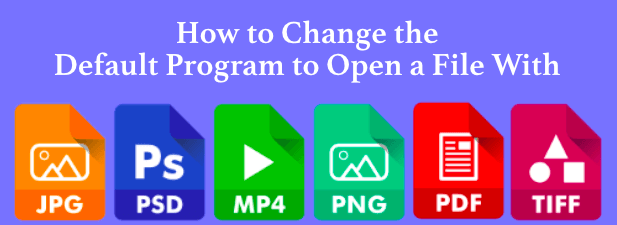
- 1506
- 250
- Maurycy Napierała
Każdy plik na komputerze ma program, aby go otworzyć. Jeśli oprogramowanie nie jest zainstalowane, system ci powiedzą i poprosi o instrukcje, jakie oprogramowanie powinno spróbować użyć, aby je otworzyć. Windows, macOS i inne platformy pasują do niektórych rozszerzeń plików do programów domyślnych. Jeśli nie ma oprogramowania, pliki nie mogą otworzyć.
Właśnie dlatego Microsoft Word otwiera się, gdy próbujesz otworzyć plik DOCX, jeśli masz zainstalowane Microsoft Office. Jeśli wolisz otworzyć ten plik w innym programie, takim jak LibreOffice, musisz zmienić domyślny program w systemie Windows 10 lub macOS dla tego typu pliku.
Spis treści
- w Jak chcesz otworzyć ten plik? Okno wyboru, Windows automatycznie próbuje zidentyfikować zainstalowane oprogramowanie, które może działać z tym plikami. Aby wyświetlić pełną listę zainstalowanego oprogramowania na komputerze, kliknij Więcej aplikacji opcja na dole listy lub Poszukaj aplikacji w sklepie Microsoft Aby wyszukać oprogramowanie zdolne do otwarcia go w sklepie Microsoft.
- Po wybraniu właściwego oprogramowania kliknij, aby włączyć Zawsze używaj tej aplikacji, aby otworzyć pole wyboru, aby upewnić się, że wybrane oprogramowanie zawsze otwiera ten typ pliku. Kliknij OK Aby otworzyć plik i zmienić domyślne programy Windows dla tego typu pliku na wybraną aplikację.
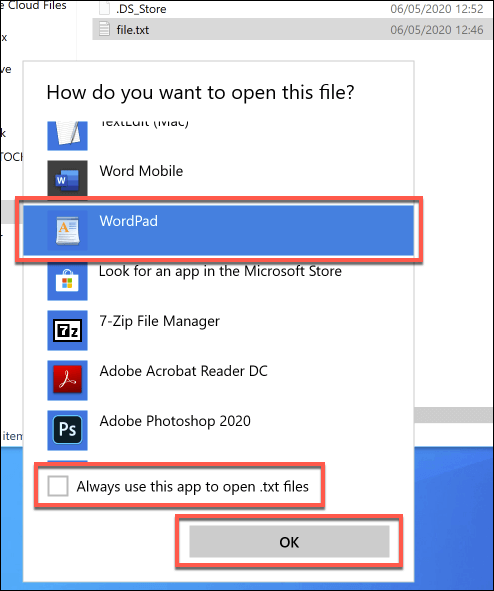
Niektóre rodzaje oprogramowania, takie jak przeglądarki internetowe, zwykle nie są używane do otwierania plików na komputerze, co utrudnia użycie powyższej metody zmiany domyślnego programu. Możesz także szukać metody zmiany wielu typów plików jednocześnie, co możesz zrobić, jeśli na przykład zmieniasz domyślny odtwarzacz multimedialny na komputerze.
W obu przypadkach musisz zamiast tego zmienić domyślny program pliku lub protokołu internetowego w menu Ustawienia systemu Windows.
- Zrobić to, Kliknij prawym przyciskiem myszy menu Windows Start i naciśnij Ustawienia opcja. W menu Ustawienia kliknij Aplikacje> Domyślne aplikacje. Wyświetli listę niektórych bardziej powszechnych programów, których możesz użyć, takie jak przeglądarka internetowa lub klient e -mail.
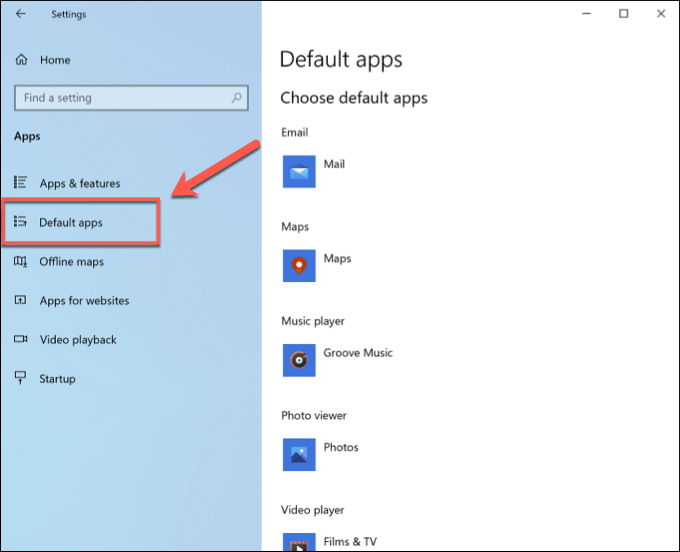
- Aby zmienić dowolną z nich, kliknij jedną z opcji i wybierz zamiennik. Na przykład kliknięcie przeglądarka internetowa Opcja da opcję wyboru Microsoft Edge, Internet Explorer lub przeglądarki innych firm, którą mogłeś zainstalować jak Google Chrome. Możesz także kliknąć Poszukaj aplikacji w sklepie Microsoft Aby zamiast tego wyszukać alternatywy do instalacji.
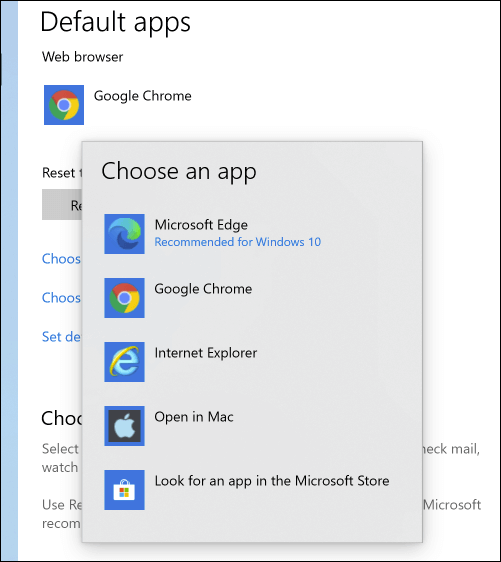
- Jednak tutaj wymieniono tylko wybraną liczbę potencjalnych programów. Aby zmienić wszystkie domyślne programy, które Windows używa przez ich powiązany typ pliku, naciśnij Wybierz domyślne aplikacje według typu pliku opcja w Domyślne aplikacje menu. Alternatywnie, naciśnij Wybierz domyślne aplikacje według protokołu na przykład zmienić skojarzenia dla adresów URL Web.
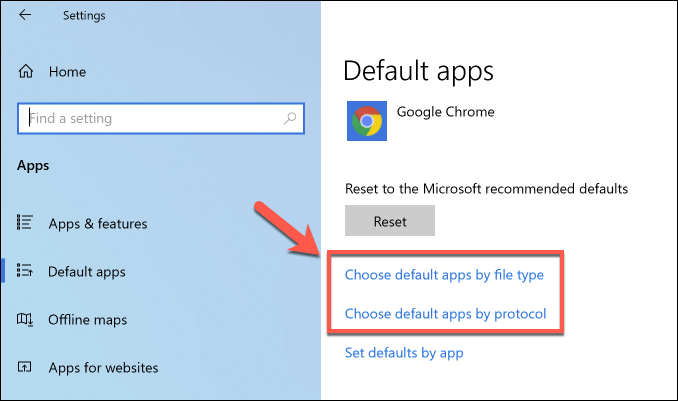
- Windows wyświetli długą listę znanych typów plików w następnym menu. Aby zmienić dowolny z nich, kliknij znaną opcję tego typu i wybierz z listy, która pojawia się w Wybierz aplikację menu. Jeśli nie ma zastosowanej domyślnej aplikacji, kliknij Wybierz domyślnie i wybierz opcję. W przypadku typów plików, które nie mają znanego oprogramowania, kliknij Poszukaj aplikacji w sklepie Microsoft dla potencjalnych alternatyw.
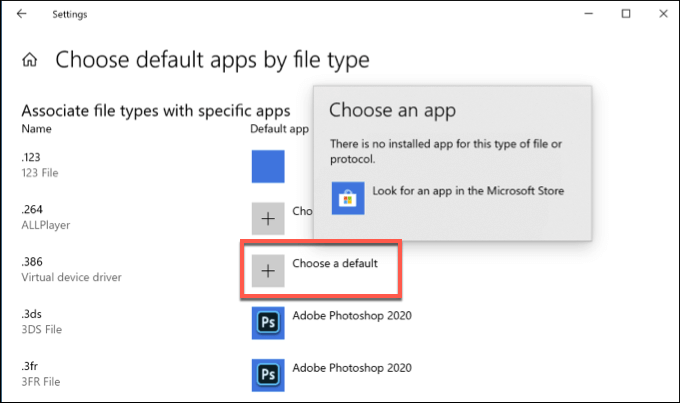
- Wszelkie zmiany, które wprowadzasz. Jeśli chcesz zresetować te domyślne ustawienia programu w późniejszym terminie, wróć do Domyślne aplikacje menu i kliknij Resetowanie przycisk.
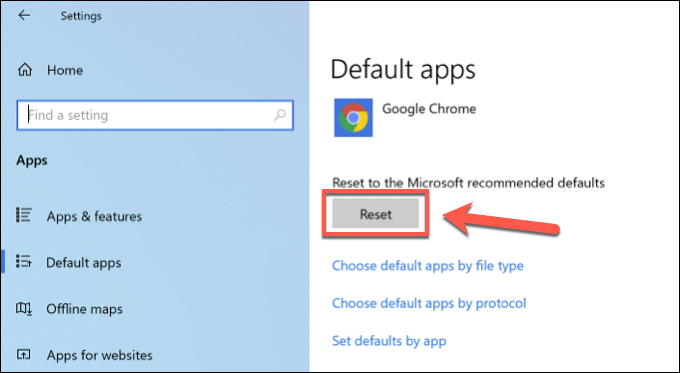
Jak zmienić domyślny program w macOS
Jeśli chcesz zmienić domyślny program na komputerze Mac, potrzebujesz pliku w formacie pliku, który chcesz otworzyć.
- Na początek, otwórz Znalazca aplikacja i znajdź lokalizację pliku. Aby zmienić powiązanie plików dla tego typu pliku, Kliknij prawym przyciskiem myszy plik, a następnie naciśnij Otwarte z> innymi.
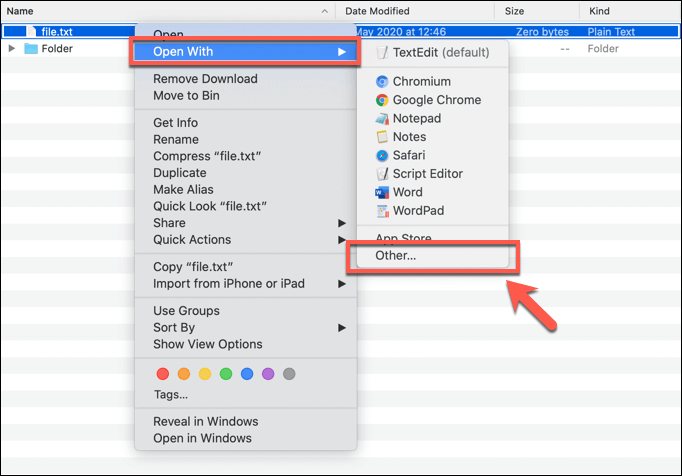
- Finder poprosi Cię o wybranie aplikacji, której chcesz użyć, aby otworzyć ten plik. Wybierz odpowiednią aplikację z Aplikacje menu, a następnie kliknij, aby włączyć Zawsze otwiera się z pole wyboru, aby upewnić się, że zmieniłeś domyślny program na komputerze Mac na tę aplikację. Naciskać otwarty Aby otworzyć plik i zapisać wybrany program jako domyślną opcję, aby otworzyć ten typ pliku w procesie.
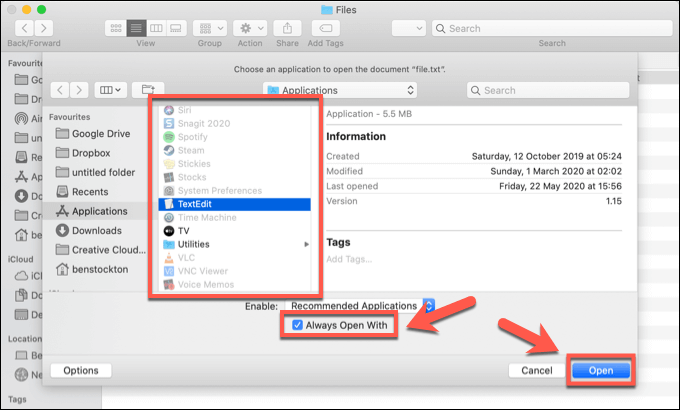
- Możesz także zmienić to ustawienie według Kliknięcie prawym przyciskiem myszy plik w Finder i kliknięcie Zdobyć informacje opcja.
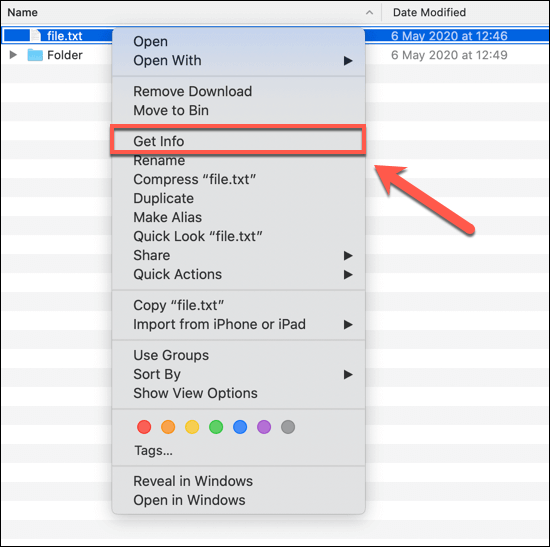
- w Informacje okno dla pliku, kliknij, aby otworzyć Otwierać z podkategoria. Stąd możesz wybrać nową aplikację, aby otworzyć pliki z tym samym typem pliku. Wybierz alternatywną aplikację z menu, a następnie naciśnij Zmienić wszystko przycisk, aby zastosować zmianę na wszystkie pliki za pomocą tego samego typu pliku.
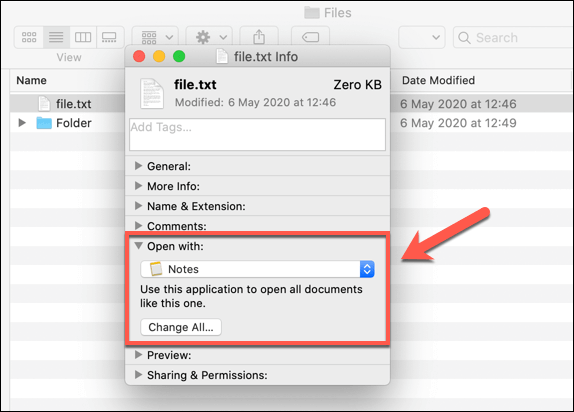
- Powyższe metody będą działać dla prawie wszystkich aplikacji i typów plików, ale musisz przestrzegać innej metody, aby zmienić domyślną przeglądarkę internetową na macOS. Aby to zrobić, naciśnij Ikona menu Apple w lewym górnym obszarze paska menu, a następnie kliknij Preferencje systemu opcja.
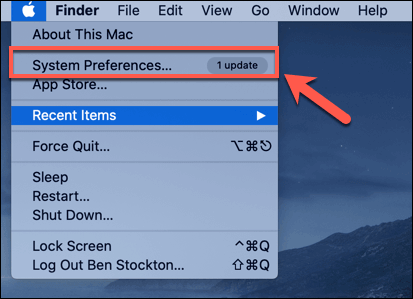
- W Preferencje systemu, Kliknij Ogólny opcja. w Ogólny menu, wybierz alternatywną przeglądarkę internetową z Domyślna przeglądarka internetowa Menu rozwijane. Wszelkie zmiany, które wprowadzasz.
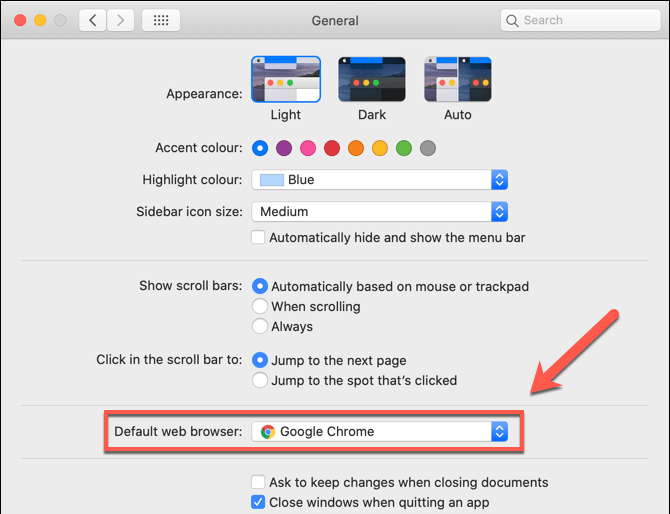
Zastąpienie starego oprogramowania w systemie Windows i MacOS
Jeśli chcesz zmienić domyślny program w systemie Windows 10 lub MacOS, potrzebujesz zainstalowanego oprogramowania, aby go wymienić. Możesz zastąpić przestarzałe oprogramowanie płatne nowsze, bardziej aktualne alternatywy oprogramowania typu open source, które nie kosztują instalacji lub użycia.
Zastąpienie starszego oprogramowania na macOS jest nieco trudniejsze, ponieważ może się okazać, że odpowiedniki oprogramowania, które używasz, po prostu nie istnieją, zwłaszcza jeśli przełączasz się z systemu Windows. Jeśli masz problemy, może być konieczne zezwolenie na zainstalowanie niezweryfikowanych aplikacji, ale upewnij się, że instalujesz tylko oprogramowanie ze źródeł, którym ufasz.
- « Jak dodać lub zaktualizować CV w LinkedIn
- Jak naprawić program Outlook utknięty na profilu ładowania »

